Il nuovo design di Gmail è molto facile da attivare. Questa nuova versione offre agli utenti una ricca interfaccia in cui puoi vedere le applicazioni Google integrate nel menu principale di Gmail, avrai anche app specifiche nel pannello comprimibile dell’email, così potrai accedervi più facilmente e molto più velocemente.
A questo nuovo design di Gmail sono state aggiunte le notifiche di nuovi messaggi in Chat e Space, che appaiono tramite fumetti di notifica. Puoi anche vedere cosa sta succedendo in ciascuna di queste app integrate semplicemente passandoci sopra il cursore del mouse senza dover passare direttamente a quell’applicazione .
Attiva la nuova visualizzazione Chat in Gmail
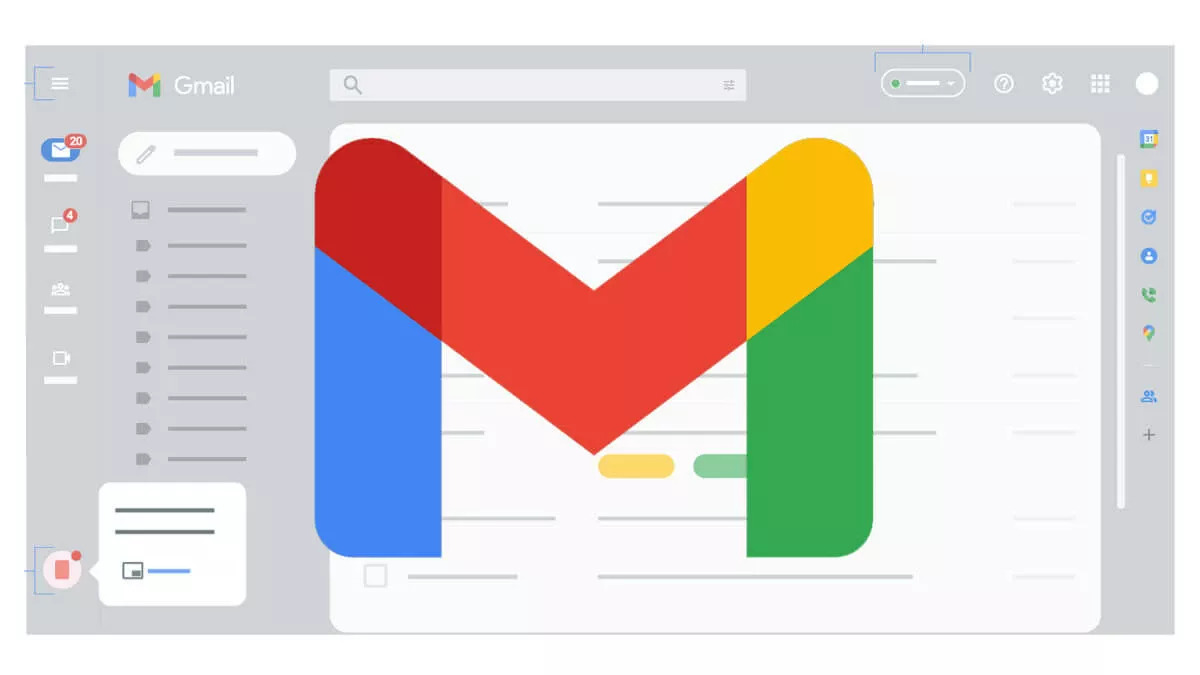
Se vuoi avere la chat in un popup nella parte inferiore dello schermo, devi andare nella parte superiore di qualsiasi chat o accanto al messaggio della chat nel pannello laterale e fare clic su “Apri in popup”. Questa finestra rimane visualizzata mentre scorri le altre schede, come Posta o Spazio.
Quando ricevi una nuova chat o messaggio Space, la notifica viene visualizzata nell’angolo in basso a sinistra in un fumetto e puoi visualizzare in anteprima il messaggio semplicemente passandoci sopra il cursore del mouse. Se vuoi rispondere, devi solo premere su quella bolla.
Se non hai ancora attivato la funzione, devi andare nella parte in alto a destra della finestra di Gmail, accanto al suo indicatore di stato, fare clic su “Altre opzioni” quindi “Impostazioni notifica chat”.
- Nella finestra che appare, seleziona le caselle accanto a “Consenti notifiche chat” e “Apri bolle chat per nuovi messaggi”.
- Infine, nella parte inferiore della finestra, fai clic su Fine.
- Per attivare la nuova visualizzazione, devi andare in alto a destra della schermata di Gmail, fare clic su “Impostazioni”.
- Quindi, in “Impostazioni rapide”, fai clic su Prova la nuova visualizzazione di Gmail.
- Infine, nella nuova finestra clicca su “Ricarica”.
Al termine di questo processo e dopo aver ricaricato Gmail tutte le modifiche dovrebbero essere salvate, attivando la nuova vista seguendo il percorso « Configurazione – Impostazioni rapide – Prova la nuova vista Gmail «.
Se dopo aver lavorato con essa l’utente decide che la nuova interfaccia non è di suo gradimento, le modifiche possono essere disattivate seguendo i passaggi sopra indicati.
Sebbene al momento la nuova visualizzazione di Gmail sia facoltativa, Google prevede che per alcuni mesi, a metà del 2022, questo sarà il nuovo aspetto predefinito che verrà visualizzato per tutti gli utenti .
